So setzen Sie ein Layout des Arbeitsbereichs in Photoshop CS5 zurück
Nachdem Sie Adobe Photoshop CS5 längere Zeit verwendet haben, haben Sie verschiedene Bedienfelder geöffnet und geschlossen. Bedienfelder sind die Elemente auf der rechten Seite des Photoshop-Fensters, in denen Ebeneninformationen und Textoptionen sowie der Verlauf Ihres Bildes und alle aufgezeichneten Aktionen angezeigt werden können. Während sie während der Verwendung von Photoshop von entscheidender Bedeutung sind, können sie Ihrer Leinwand im Weg stehen und dazu führen, dass Sie sie regelmäßig verschieben, abdocken oder schließen. Dies kann zu einer unordentlichen Photoshop-Oberfläche führen, die sich negativ auf Ihre Effizienz auswirken kann. Schließlich möchten Sie wissen, wie Sie das Layout Ihrer Photoshop CS5-Bedienfelder auf den Standardzustand zurücksetzen können, sodass Sie mit Ihren Standardbedienfeldern beginnen können, die an den richtigen Positionen angedockt sind.
Setzen Sie das Standard-Panel-Layout in Photoshop CS5 zurück
Standardmäßig enthält Photoshop CS5 drei Arbeitsbereiche: Design, Malen und Fotografieren . Jeder dieser Arbeitsbereiche verfügt über eine eigene Standardkonfiguration, die Ihre Erfahrung mit dem Programm verbessern soll, wenn Sie eine Aktion ausführen, die in eine dieser Kategorien fällt. Wenn Sie die folgenden Schritte ausführen, um die Konfiguration Ihrer Bedienfelder zurückzusetzen, wird nur die Konfiguration für Ihren aktuell ausgewählten Arbeitsbereich zurückgesetzt. Wenn Sie das Layout in anderen als den derzeit aktiven Arbeitsbereichen geändert haben, müssen Sie diese Arbeitsbereiche ebenfalls zurücksetzen.
Schritt 1: Öffnen Sie zunächst Adobe Photoshop. Photoshop wird mit dem zuletzt verwendeten Arbeitsbereich geöffnet. Wenn Sie also nie zwischen Arbeitsbereichen wechseln, möchten Sie diesen auf die Standardoptionen zurücksetzen.
Schritt 2: Klicken Sie oben im Fenster auf die Option Fenster.

Schritt 3: Klicken Sie auf Arbeitsbereich und dann entweder auf Design zurücksetzen, Gemälde zurücksetzen oder Fotografie zurücksetzen, je nachdem, welcher Arbeitsbereich gerade aktiv ist.
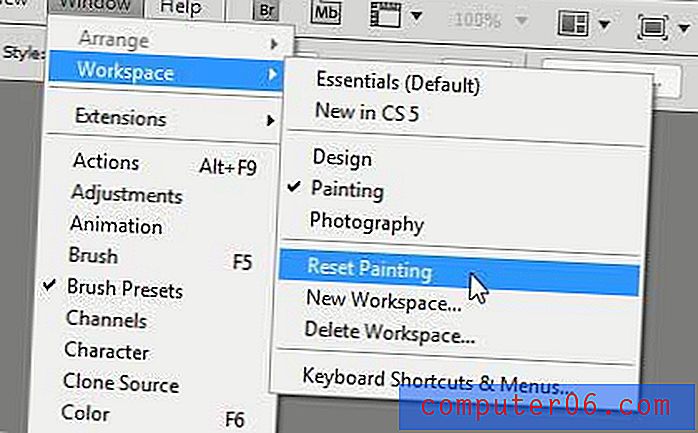
Die Paneele auf der rechten Seite des Fensters werden in ihrem ursprünglichen Layout wiederhergestellt.



